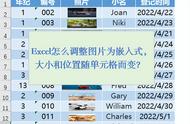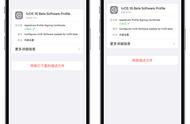怎么批量复制图片文件名到excel表格呢?关于这个问题,小编也是通过了长时间的摸索和下载尝试各种软件工具,才终于找到了一种非常适合职场新人使用的软件工具。这个工具就是优速文件名提取器,这个提取工具的界面非常的简洁,使用操作也非常简单,我们只需要先在电脑上将这个软件下载和安装,然后看下教程或是看界面提示就能够很轻松的操作了。所以说如果您有这方面的需求,就请看下面小编的实际操作步骤吧。
需要借助的工具软件:优速文件名提取器
工具软件下载:https://download.yososoft.com/YSExtract/YSExtract_TTY.exe

批量复制图片文件名到excel表格的步骤如下:
1,文件导入
先在电脑上下载并安装“优速文件名提取器”软件工具。双击桌面的图标,打开软件后点击【文件名】,再点击左上角【添加文件】按钮,将需要批量复制文件名的图片导入到软件中。

2、导出设置
文件导入后,在文件列表左侧进行导出格式设置,因为要将文件名导入excel,所以在导出格式右边下拉框中选择“xlsx”;然后再设置输出目录,用来保存导出的excel表格。

3、启动软件
点击右上角【开始提取】红色按钮,软件开始批量复制图片文件名到excel表格了。完成提取后软件会自动打开输出文件夹,里面就有导出的excel表格,这样我们就无需再次查找可以直接打开文件进行查看了。

4、结果查验
打开输出文件夹里面的文件来查验下提取的结果,如下图所示,软件将所有图片文件的名称全部批量导入到了excel的第一列里。

看了以上小编关于“怎么批量复制图片文件名到excel表格”的操作,我想小伙伴们对这方面的问题处理起来应该是易如反掌的。其实这个软件除了可以对文件名提取,对于文件夹的名称提取也是可以的。我们也可以通过优速文件名提取器来批量操作文件夹名称提取这方面的问题。对于文件夹名称的提取的操作步骤其实和文件名是一样的。你也可以下载使用此软件进行一些尝试,如果您在操作方面还有其他问题的话,也可以给小编留言或者是查看小编之前的文案分享。